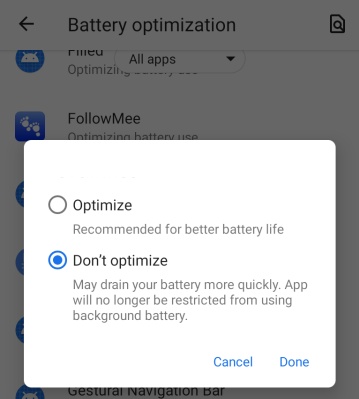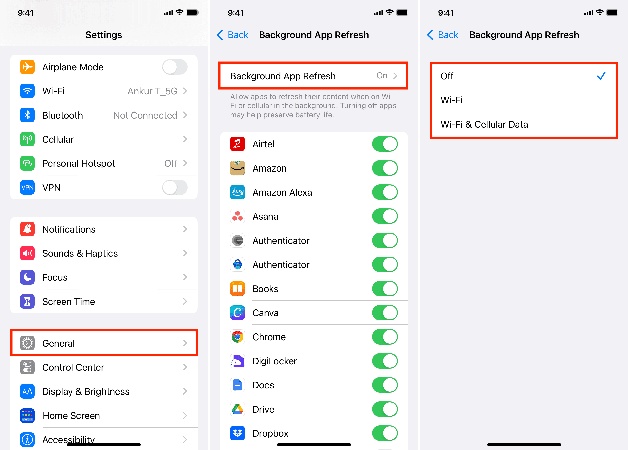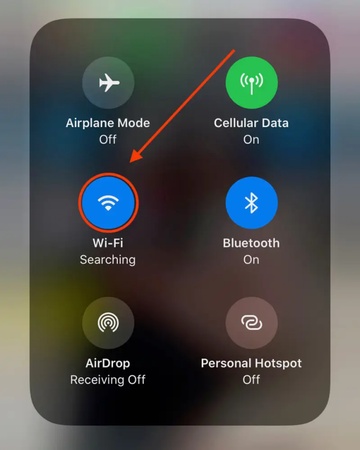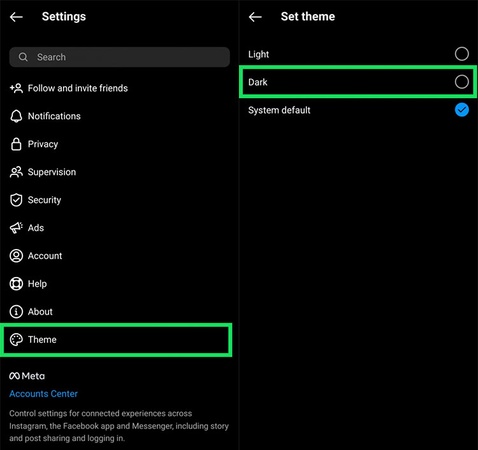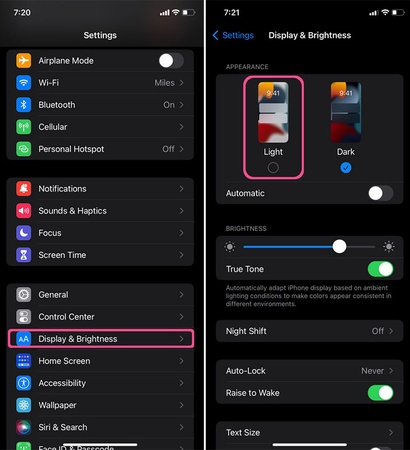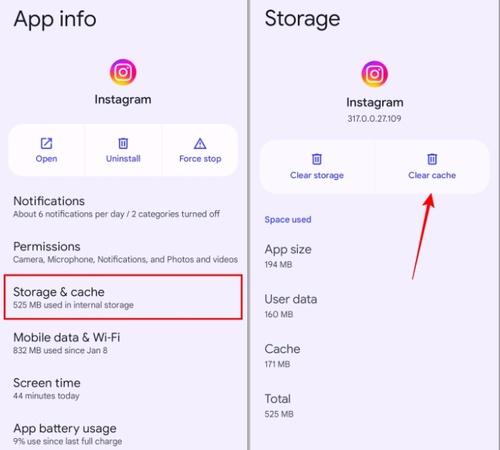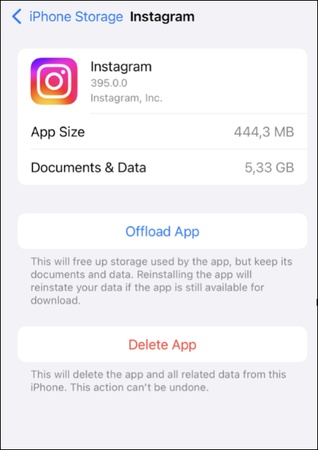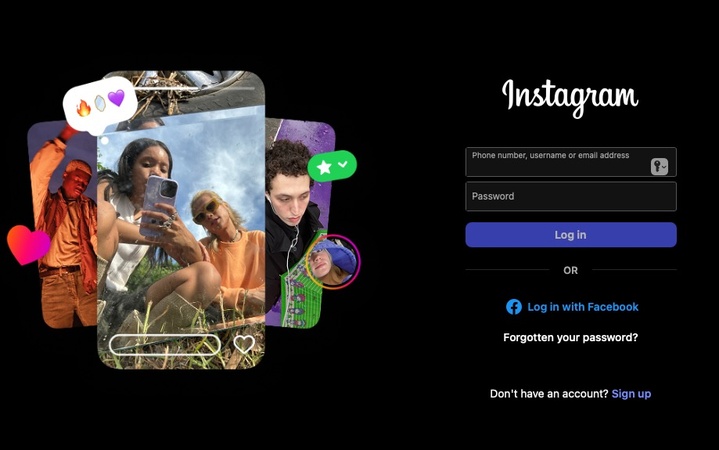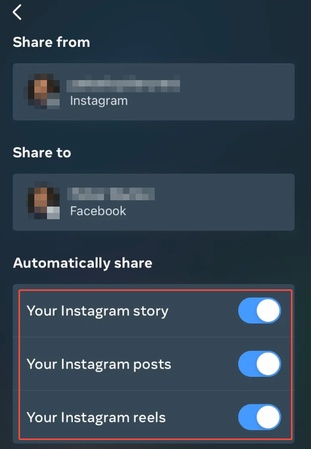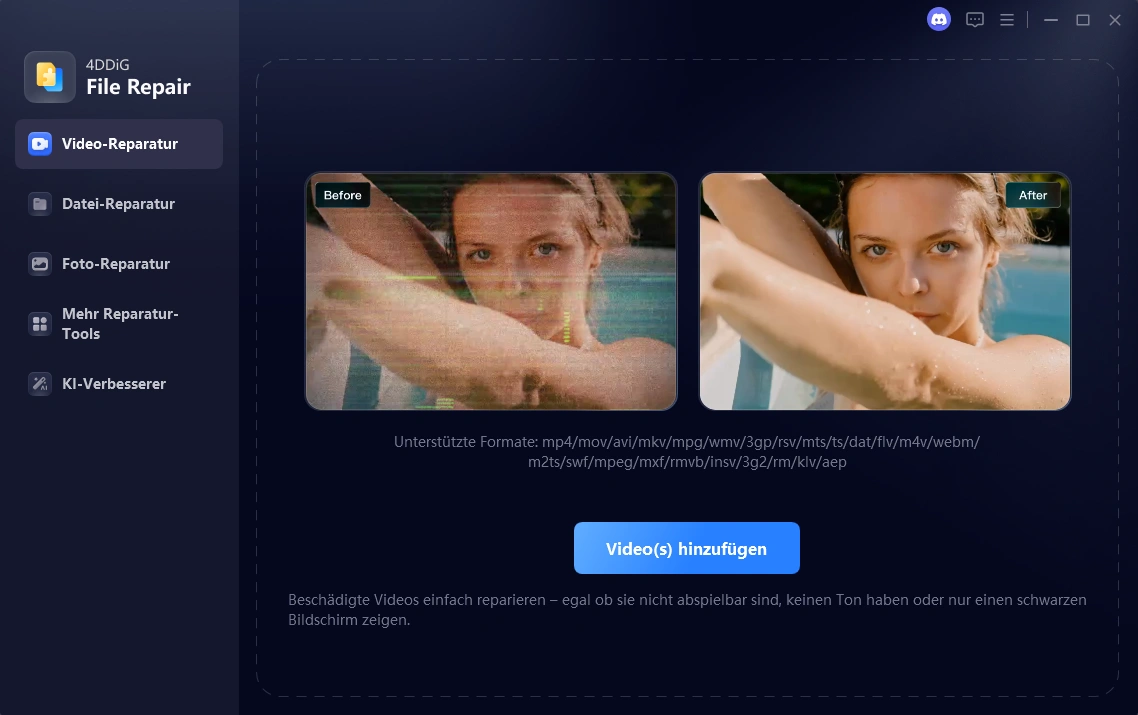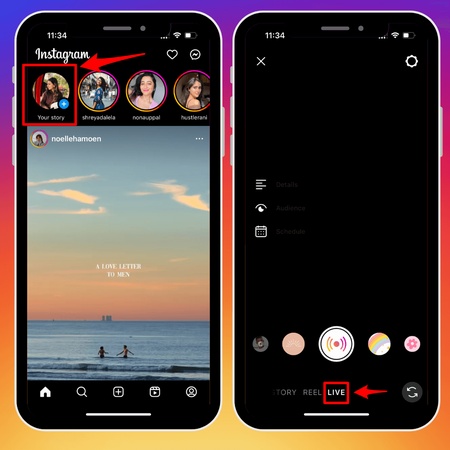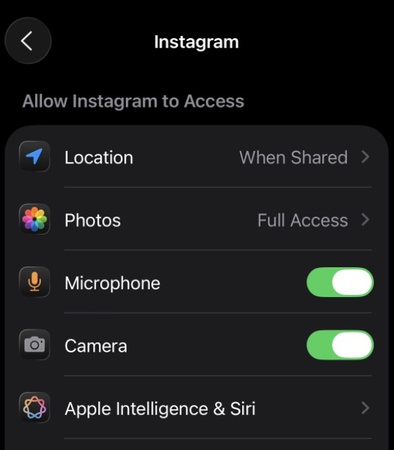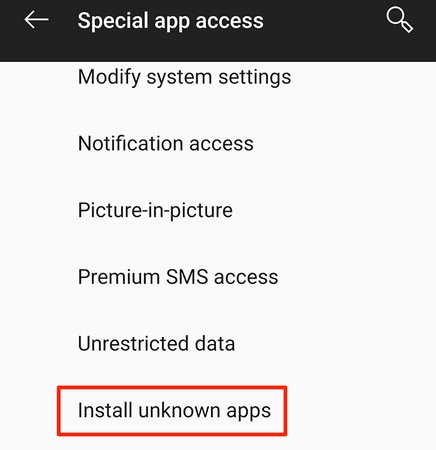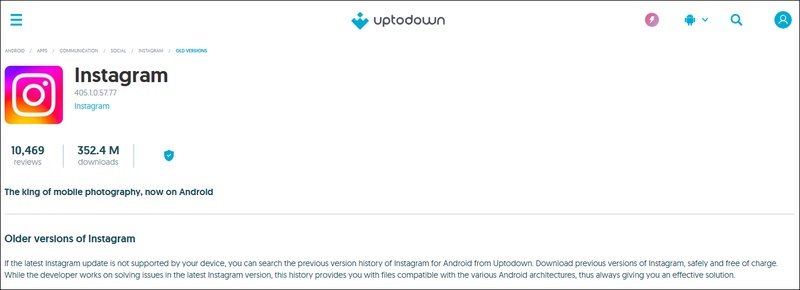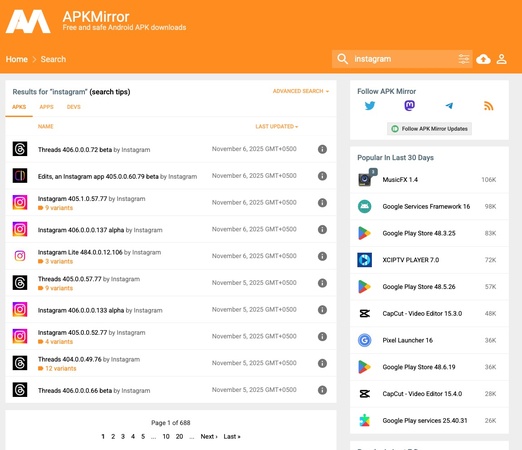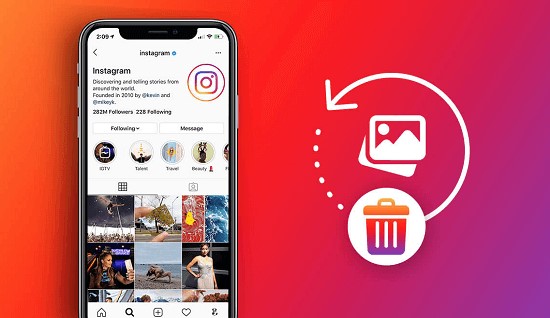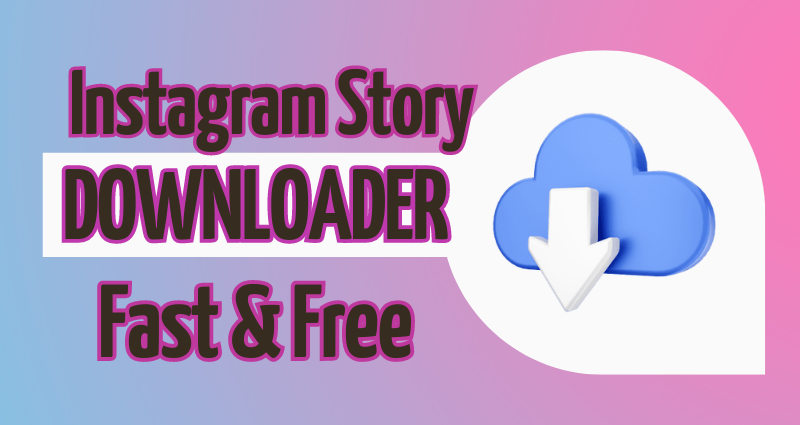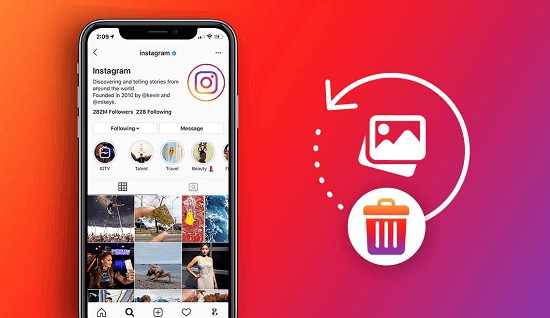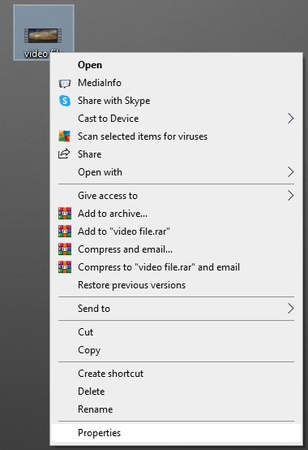Instagram: Schwarzer Bildschirm? So beheben Sie das Problem sofort!
Zeigt dein Instagram einen schwarzen Bildschirm, sodass du weder Stories noch Reels oder Nachrichten ansehen oder posten kannst? Damit bist du nicht allein. Viele Nutzer erleben plötzlich schwarze Bildschirme beim Durchscrollen des Feeds oder beim Aufnehmen von Videos. Ob App-Fehler, beschädigte Mediendateien oder Verbindungsprobleme – dieser Beitrag zeigt dir bewährte Lösungen, mit denen Instagram wieder normal funktioniert.
Teil 1: Warum werden meine Instagram-Videos schwarz?
Wenn deine Instagram-Videos beim Posten, beim Ansehen von Stories oder während Live-Übertragungen schwarz werden, liegt das Problem meist an der App-Performance oder Medienkompatibilität.
➤ Häufige Situationen, in denen Instagram einen schwarzen Bildschirm zeigt:
Diese Fehler können sich wie folgt äußern:
- Schwarzer Bildschirm bei Instagram beim Posten von Inhalten.
- Schwarzer Bildschirm bei Instagram-Nachrichten, wenn Direktnachrichten nicht laden.
- Schwarzer Bildschirm bei Instagram Live während Übertragungen.
- Schwarzer Bildschirm bei Instagram Story beim Hochladen oder Ansehen.
- Instagram Reels zeigen schwarzen Bildschirm statt Videos abzuspielen.
- Ein schwarzes Bild bei Instagram, wenn die App Vorschauen nicht darstellen kann.
- Schwarzer Bildschirm bei Instagram-Kamera beim Öffnen der In-App-Kamera.
- Schwarzer Bildschirm bei Instagram nach dem Login mit leerem Feed.
✅ Das könnte dich auch interessieren: Problembehebung: PC startet, aber kein Bild oder keine Tastatur
➤ Häufige Ursachen für schwarze Bildschirme bei Instagram:
Zu den häufigsten Gründen, warum Instagram diese Probleme hat, gehören:
- Beschädigter Cache oder App-Daten
- Schlechte Netzwerkverbindung
- Veraltete App-Version
- Akkuoptimierung oder eingeschränkte Berechtigungen
- Beschädigte Videodateien
- Inkompatible Anzeigeeinstellungen oder Konflikte mit dem Dark Mode
- Serverausfälle oder App-Instabilität nach Updates
Wenn deine Instagram-Videos nach wenigen Sekunden schwarz werden, sind beschädigte Mediendateien oder instabile Netzwerke die wahrscheinlichsten Ursachen. Kommen wir nun zu den Lösungen.
Die 10 besten Image Downloader als Chrome-Erweiterung (2025)
Teil 2: So behebst du den schwarzen Bildschirm bei Instagram Stories und Reels
Wenn deine Instagram Stories oder Reels einen schwarzen Bildschirm zeigen, liegt das meist an App-Einschränkungen, vorübergehenden Störungen oder beschädigten Mediendateien. Die gute Nachricht: Die meisten dieser Probleme kannst du selbst beheben, ohne auf professionelle Tools zurückgreifen zu müssen.
Im Folgenden findest du detaillierte, getestete Methoden zur Wiederherstellung der reibungslosen Wiedergabe und des Hochladens bei Instagram.
1. Akkuoptimierung für Instagram deaktivieren
Die Akkuoptimierung ist eine häufige Ursache für Ladeprobleme mit schwarzem Bildschirm bei Instagram, da sie einschränkt, wie Apps im Hintergrund Strom verbrauchen. Wenn Instagram nicht die Freiheit hat, Inhalte zu aktualisieren, werden Videos möglicherweise nicht richtig dargestellt. Durch Deaktivierung dieser Funktion stellst du sicher, dass Instagram reibungslos und kontinuierlich läuft.
Auf Android:
-
Öffne die "Einstellungen" auf deinem Smartphone. Suche nach "Akkuoptimierung" und wähle sie aus.
-
Gehe zum Bereich Akkuoptimierung und wechsle das obere Menü von "Nicht optimiert" auf "Alle Apps".
Scrolle dann nach unten und wähle die Instagram-App aus.
-
Wähle im Pop-up-Fenster "Nicht optimieren" und tippe auf "FERTIG".
-
Starte anschließend deine Instagram-App neu.

Auf dem iPhone:
-
Gehe zur Einstellungen-App deines iPhones und tippe auf "Allgemein" > "Hintergrundaktualisierung".
-
Suche im Bereich Hintergrundaktualisierung nach Instagram und wähle "WLAN & Mobile Daten" für Instagram aus. Diese Methode hilft besonders bei Problemen mit schwarzem Bildschirm bei Instagram Reels.

Starte dein Smartphone neu und öffne Instagram erneut, um zu prüfen, ob Stories oder Reels jetzt ordnungsgemäß laden.
2. WLAN ausschalten und auf mobile Daten umschalten
Manchmal kann ein schwaches WLAN-Signal die Fähigkeit von Instagram beeinträchtigen, Videos oder Bilder zu laden, was zu einem schwarzen Bildschirm bei Instagram Stories führt. Wenn du Netzwerkprobleme vermutest, hilft das Umschalten auf mobile Daten oft dabei zu testen, ob das Problem am WLAN liegt. Dies ist ein schneller und einfacher Schritt zur Fehlerbehebung, der das Problem sofort lösen kann.
-
Wische nach unten, um das "Kontrollzentrum" zu öffnen, und tippe, um "WLAN" auszuschalten.
Aktiviere "Mobile Daten", indem du auf das entsprechende Symbol tippst.
-
Starte Instagram neu und lade deine Stories oder Reels erneut.

Wenn deine Videos jetzt normal laden, war höchstwahrscheinlich dein WLAN-Netzwerk die Ursache.
3. Berechtigungen & Dark Mode umschalten
Berechtigungen steuern, wie Instagram auf die Kamera, das Mikrofon und den Speicher deines Geräts zugreift. Sind diese Einstellungen eingeschränkt, kann es sein, dass du bei Instagram Reels einen schwarzen Bildschirm siehst, weil die App Inhalte nicht laden oder aufnehmen kann. Außerdem kann der Dark Mode manchmal mit der visuellen Darstellung in Konflikt geraten, besonders nach Updates.
Auf Android:
Öffne die Instagram-App.
-
Tippe auf dein Profilbild (unten rechts) > Drei-Striche-Menü (oben rechts), um die Instagram-Einstellungen zu öffnen.
-
Tippe auf "Design" und wähle "Hell".

Auf dem iPhone:
Öffne "Einstellungen" und gehe zu "Apps", dann öffne "Instagram".
Aktiviere den Zugriff auf "Kamera", "Speicher" und "Mikrofon".
-
Gehe zu "Anzeige & Helligkeit" und wechsle vorübergehend zum "Hell"-Modus.

-
Öffne Instagram erneut und prüfe, ob die Videos jetzt richtig angezeigt werden.
Falls ein Berechtigungsproblem oder ein Konflikt mit dem Dark Mode vorlag, sollte dies jetzt behoben sein.
4. App-Cache leeren oder Instagram-App neu installieren
Ein beschädigter App-Cache kann dazu führen, dass Instagram Reels schwarze Bildschirme zeigen oder der Feed leer bleibt. Cache-Dateien speichern temporäre Daten, die der App helfen, schneller zu laden, aber manchmal werden sie nach Updates beschädigt. Das Löschen oder Neuinstallieren der App aktualisiert sie vollständig und behebt oft Darstellungsfehler.
Auf Android:
Gehe zu "Einstellungen", dann "Apps" und wähle "Instagram".
-
Wähle "Speicher" oder "Speicher & Cache" und tippe auf "Cache leeren".
-
Wenn die Probleme weiterhin bestehen, tippe auf "Speicher löschen", und falls die Probleme bleiben, deinstalliere Instagram und installiere es dann erneut aus dem Play Store oder App Store.

Nach der erneuten Anmeldung überprüfe deine Reels, Stories oder den Kamera-Feed auf Verbesserungen.
Auf dem iPhone:
-
Halte das Instagram-App-Symbol gedrückt. Wähle "App entfernen" > "App löschen".
-
Alternativ gehe zu "Einstellungen" > "iPhone-Speicher". Wähle dann Instagram aus und tippe auf "App löschen".

Gehe zum App Store, suche nach Instagram und installiere es neu.
5. Web-Version von Instagram verwenden
Wenn die App selbst fehlerhaft ist, kann die Web-Version von Instagram als Notlösung dienen. Der Zugriff auf Instagram über den Browser hilft festzustellen, ob das Problem an deinem Smartphone oder der internen Konfiguration der App liegt. Es ist auch nützlich, um Beiträge oder Nachrichten zu verwalten, ohne die App neu zu installieren.
-
Öffne deinen bevorzugten Browser wie Chrome oder Safari und gehe zu instagram.com, um dich in deinem Konto anzumelden.

Versuche, Reels, Stories oder Nachrichten zu laden.
Wenn alles einwandfrei funktioniert, kannst du bestätigen, dass die mobile App die Quelle des schwarzen Bildschirms war.
6. Story-Freigabe für Facebook deaktivieren
Wenn du die automatische Story-Freigabe aktiviert hast, kann Instagram Synchronisierungsverzögerungen mit Facebook haben, was zu schwarzem Bildschirm bei Instagram Stories oder fehlgeschlagenen Uploads führt. Das Deaktivieren der Querveröffentlichung kann Konflikte zwischen beiden Apps reduzieren. Dies ist ein empfohlener Schritt, wenn Stories sich weigern zu laden oder beim Veröffentlichen abstürzen.
Methode 1: Instagram Auto-Sharing-Funktion deaktivieren
-
Öffne "Instagram" und tippe unten rechts auf "Profil", dann gehe zu "Einstellungen", indem du oben rechts auf die entsprechende Schaltfläche tippst.
Tippe auf "Kontozentrale" und dann auf "Kontenübergreifendes Teilen".
-
Wähle das Instagram-Konto unter Teilen von aus.
-
Deaktiviere auf dem neuen Bildschirm "Deine Instagram-Story", "Deine Instagram-Beiträge" oder "Deine Instagram-Reels".

7. Beschädigte Instagram-Videos reparieren
Manchmal sind die Videos, die du hochladen oder ansehen möchtest, selbst beschädigt, was dazu führt, dass Instagram-Videos auch nach der Fehlerbehebung schwarz werden. In diesem Fall ist die Reparatur der Datei vor dem erneuten Hochladen die beste Lösung. Hier kann 4DDiG Video Repair helfen, beschädigte, flackernde oder schwarze Videos wiederherzustellen.
4DDiG Video Repair unterstützt mehrere Formate wie MP4, MOV und AVI und verwendet intelligente KI-Algorithmen, um Wiedergabeprobleme automatisch zu beheben. Es ist ideal für Content-Creator oder alle, die mit Problemen mit schwarzem Bildschirm bei Reels, Stories oder gespeicherten Medien konfrontiert sind.
Secure Download
Secure Download
Schritte zur Reparatur beschädigter Instagram-Videos mit 4DDiG
-
Lade die 4DDiG File Repair Software herunter, installiere sie auf deinem Computer und starte sie. Wähle "Videoreparatur" aus. Klicke auf "Videos hinzufügen", um deine beschädigten Instagram-Videos zu 4DDiG hinzuzufügen.

-
Klicke nach dem Hinzufügen der Videos unten rechts auf die Schaltfläche "Alle reparieren" und warte, während 4DDiG deine Videos automatisch repariert.

-
Klicke auf "Vorschau", um eine Vorschau der reparierten Videos zu sehen. Klicke auf die Schaltfläche "Speichern" und wähle den Speicherort für deine Videos aus.

Instagram Story Downloader: Die besten benutzerfreundlichen Tools im Überblick
Teil 3: So behebst du den schwarzen Bildschirm bei Instagram Live
Das Problem mit dem schwarzen Bildschirm bei Instagram Live kann für Nutzer, die häufig streamen, frustrierend sein. Es tritt oft aufgrund von Berechtigungsproblemen oder Fehlern bei der Kameraauswahl innerhalb der App auf.
Wenn dein Live-Video einen leeren Bildschirm zeigt oder keine Verbindung herstellt, probiere die folgenden Lösungen aus.
1. Rückseitige Kamera von Instagram öffnen
Manchmal wechselt Instagram beim Start eines Live-Videos standardmäßig zur rückseitigen statt zur vorderen Kamera. Dies führt dazu, dass der Feed schwarz erscheint, besonders wenn die hintere Linse verdeckt ist. Das Wechseln zur richtigen Kamera behebt das Problem sofort.
Öffne die Instagram-App und starte eine "Live"-Session.
-
Tippe auf das Symbol "Kamera wechseln" auf dem Bildschirm und warte einige Sekunden, damit die Live-Vorschau richtig angezeigt wird.

Wenn deine Frontkamera-Ansicht wieder erscheint, wurde der schwarze Bildschirm wahrscheinlich durch diesen automatischen Wechsel verursacht.
2. Kamera-Berechtigung für Instagram prüfen und aktivieren
Wenn dein Gerät die Kamera-Berechtigungen eingeschränkt hat, kann Instagram nicht darauf zugreifen, was zu einem schwarzen Bildschirm bei Instagram Stories oder Live führt. Das Aktivieren der richtigen Berechtigungen gewährleistet einen reibungslosen Betrieb während Lives, Stories und Reels. Diese einfache Anpassung behebt das Problem oft sofort.
-
Gehe zu "Einstellungen", dann zu "Apps" und scrolle zu "Instagram".
-
Aktiviere "Kamera", schließe Instagram und starte die App neu.

Versuche erneut, live zu gehen, um zu bestätigen, dass dein Kamera-Feed jetzt normal angezeigt wird.
Teil 4: So behebst du den schwarzen Bildschirm bei Instagram-Nachrichten
Ein weiteres häufiges Problem, das Nutzer melden, ist der schwarze oder leere Bildschirm bei Instagram-Direktnachrichten. Dies kann aufgrund instabiler App-Updates, Cache-Konflikten oder Datenmigrationspr oblemen auftreten. Glücklicherweise behebt das Zurücksetzen auf eine stabile App-Version oder die Neuinstallation aus einer vertrauenswürdigen Quelle dies normalerweise.
1. Instagram-App auf eine ältere Version herabstufen (z.B. auf Version 350.1.0.46.93)
Neuere App-Updates führen manchmal neue Fehler ein, die die DM-Oberfläche stören. Wenn du den schwarzen Bildschirm bei Instagram-Nachrichten nach einem Update bemerkst, kann das Zurücksetzen auf eine ältere Version das normale Verhalten wiederherstellen. Das Herabstufen hilft auch dabei, vorübergehende Darstellungsfehler zu umgehen, die in neueren Versionen eingeführt wurden.
Auf Android:
-
Gehe zuerst zu "Einstellungen" > "Apps" > "Instagram" > "Deinstallieren", um die aktuelle Instagram-App auf deinem Android-Smartphone zu löschen.
-
Gehe zu Android-Einstellungen > "Apps" > tippe auf das Drei-Punkte-Symbol und wähle "Spezieller App-Zugriff" > "Unbekannte Apps installieren" > wähle Chrome > aktiviere "Von dieser Quelle zulassen".

-
Suche dann eine vertrauenswürdige Download-Seite wie Uptodown, um eine ältere APK-Version von Instagram herunterzuladen.
-
Finde die gewünschte Version (z.B. 350.1.0.46.93) und lade sie herunter.

Auf dem iPhone:
-
Öffne den "App Store" und suche nach "Instagram", tippe dann auf "Versionsverlauf".
-
Wähle nun die gewünschte Version aus und tippe auf "Laden".
Einige neuere Versionen verhindern auch Screenshots innerhalb von Chats, sodass das Herabstufen möglicherweise auch ältere Berechtigungen wiederherstellt.
2. Instagram APKmirror verwenden
Wenn du auch nach der Neuinstallation weiterhin Probleme hast, kannst du versuchen, APKMirror zu verwenden, um eine stabile, verifizierte Instagram-Version zu installieren. Diese Methode stellt sicher, dass du eine Version der App ohne experimentelle Fehler erhältst. Wähle immer eine offizielle Signatur, um Sicherheit und Kompatibilität zu gewährleisten.
Besuche apkmirror.com und suche nach der Instagram-App.
Lade die gewünschte Version für dein Gerät herunter.
-
Installiere die APK, indem du zum "Dateimanager" gehst und auf die APK tippst, dann melde dich wieder an.

Öffne danach die Instagram-Nachrichten erneut, um zu prüfen, ob das Problem mit dem schwarzen Bildschirm bei DMs behoben ist.
Teil 5: Schwarze Bildschirme bei Instagram zukünftig vermeiden
Mit ein paar cleveren Gewohnheiten kannst du Probleme mit schwarzem Bildschirm bei Instagram vermeiden:
- Aktualisiere Instagram regelmäßig, um veraltete App-Fehler zu vermeiden.
- Vermeide die Installation modifizierter APKs oder inoffizieller Add-ons.
- Halte Speicher und Cache sauber, um optimale Leistung sicherzustellen.
- Erlaube der App alle Berechtigungen für den Zugriff auf Kamera, Mikrofon und Speicher.
- Nutze stabile Internetverbindungen für Uploads und Livestreams.
- Repariere oder komprimiere große Videos vor dem Hochladen mit Tools wie 4DDiG Video Repair.
Wenn du diese Praktiken befolgst, kannst du Störungen minimieren und ein reibungsloses Erlebnis mit Stories, Reels und Lives gewährleisten.
Häufige Fragen zu Problemen mit schwarzem Bildschirm bei Instagram
F1: Woran erkenne ich, ob Instagram mich gesperrt hat?
Wenn du gesperrt wurdest, siehst du möglicherweise deinen Feed oder deine Nachrichten nicht mehr, und Posting-Optionen könnten deaktiviert sein. Prüfe deine E-Mails auf eine Benachrichtigung von Instagram.
F2: Warum macht Instagram meine Videos dunkler?
Instagram passt die Helligkeit automatisch an die Geräteeinstellungen an, aber beschädigte Dateien oder der Dark Mode können dazu führen, dass Videos dunkler erscheinen als normal.
F3: Was bedeutet es, wenn jemand einen schwarzen Bildschirm postet?
Ein schwarzer Bildschirm als Post kann eine Botschaft, einen Protest oder eine ästhetische Entscheidung symbolisieren. Es hängt nicht immer mit App-Fehlern zusammen.
Fazit
Wenn du mit dem schwarzen Bildschirm bei Instagram zu kämpfen hast, sollten Lösungen wie das Leeren des Cache und das Reparieren beschädigter Videos helfen, die normale Funktion wiederherzustellen. Bei anhaltenden Medienproblemen bietet 4DDiG Video Repair eine zuverlässige Möglichkeit, beschädigte Instagram-Videos schnell und sicher zu reparieren. Halte deine App aktuell, verwende die Standardeinstellungen und genieße ein nahtloses Social-Media-Erlebnis.
Secure Download
Secure Download
Lesen Sie auch
- Startseite >>
- Video retten >>
- Instagram: Schwarzer Bildschirm? So beheben Sie das Problem sofort!